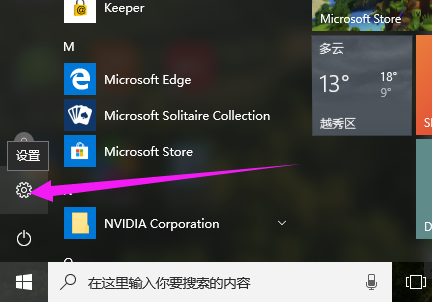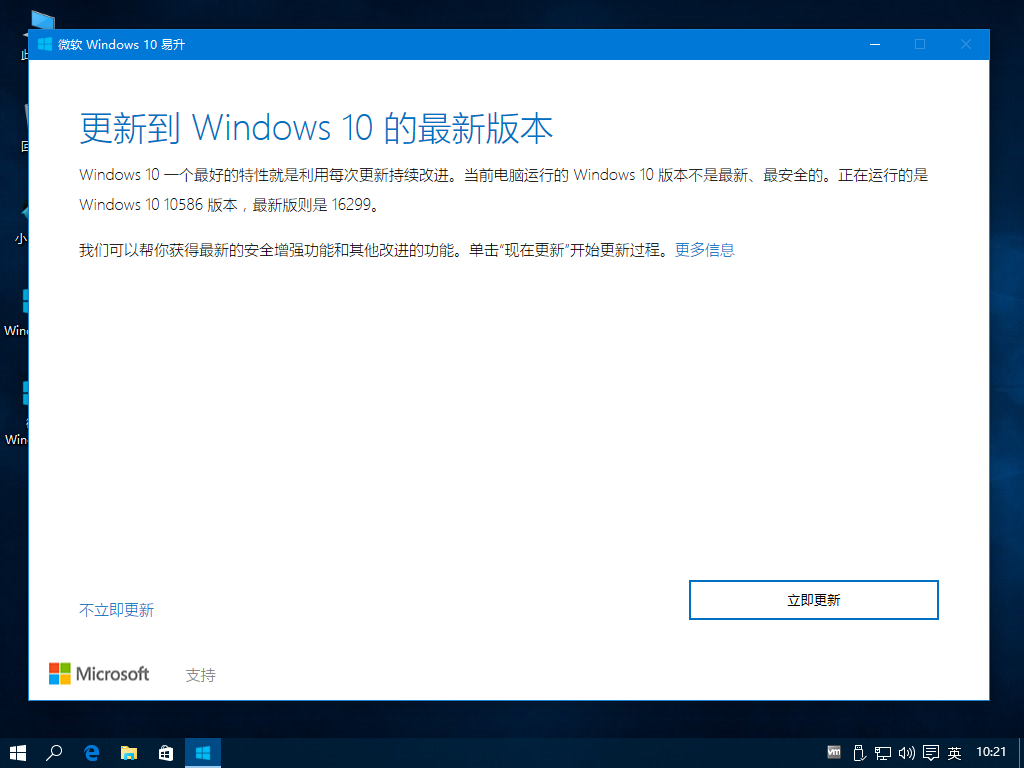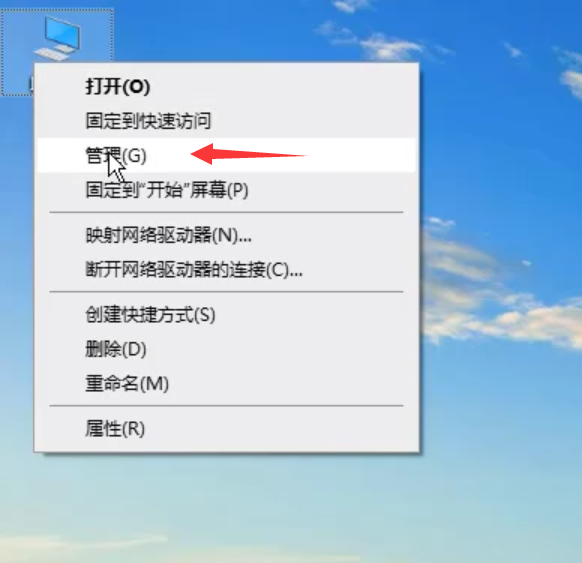win10系统安装NVIDIA独立显卡驱动程序的详细操作方法(图文)
- 编辑:飞飞系统
- 时间:2021-08-21
有一些网友在win10系统中使用NVIDIA独立显卡的时候,可能会碰到显卡驱动出现问题或是显卡驱动未安装,导致显卡无法正常工作的情况,这时候就需要我们自己手动安装NVIDIA显卡驱动了。考虑到有一些对电脑了解比较少的网友可能不知道如何进行操作,为此飞飞小编给大家分享一下win10系统安装NVIDIA独立显卡驱动程序的详细操作方法,有兴趣的朋友赶紧来看看吧!
1、右键开始菜单。点击设备管理器。
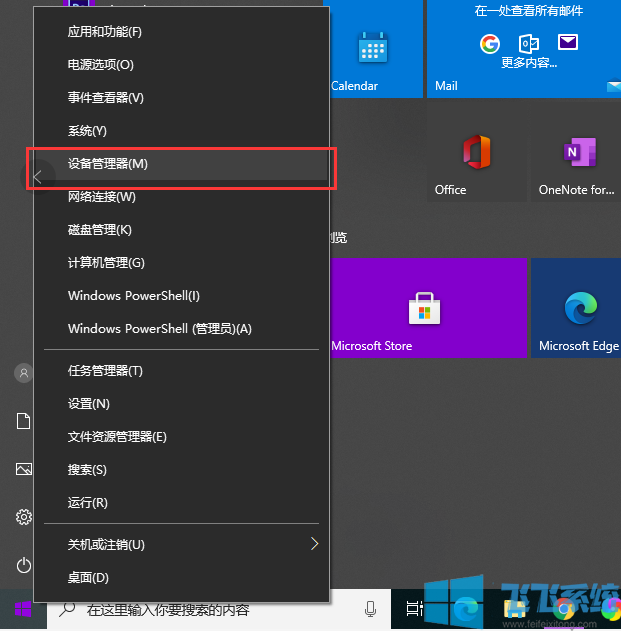
2、找到显示适配器。点击。

3、找到显卡右键点击,点击更新驱动程序。
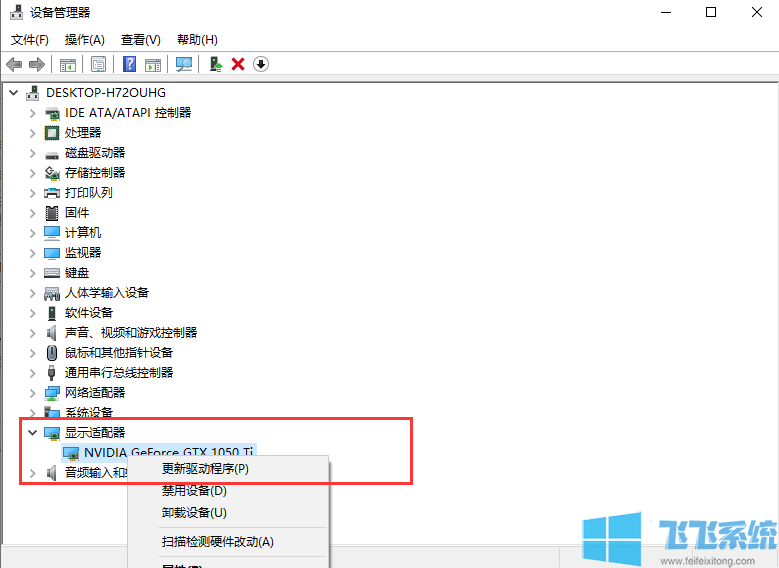
4、选择自动搜索更新的驱动程序软件。
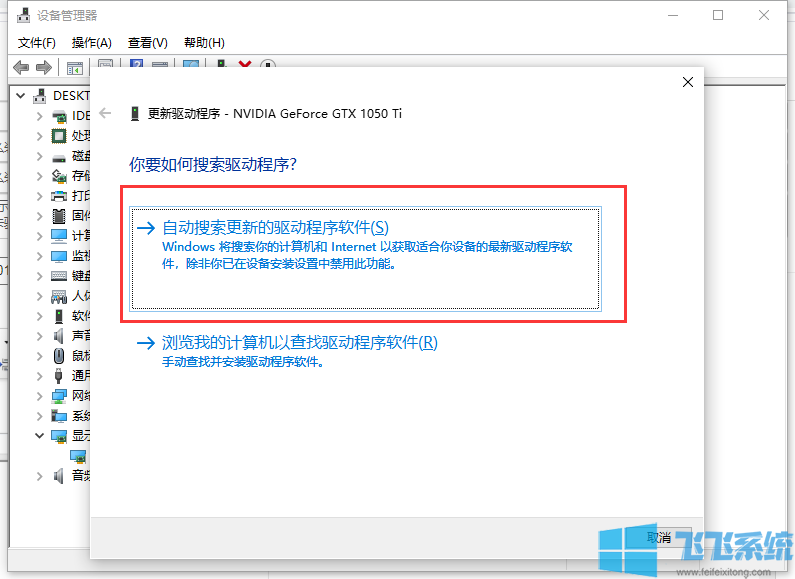
5、系统会自动搜索最新更新版本。
以上就是win10系统安装NVIDIA独立显卡驱动程序的详细操作方法,大家只需要按照上面的方法来进行操作,就可以轻松完成NVIDIA显卡驱动的安装了。
win10系统安装NVIDIA独立显卡驱动程序的详细操作方法
1、右键开始菜单。点击设备管理器。
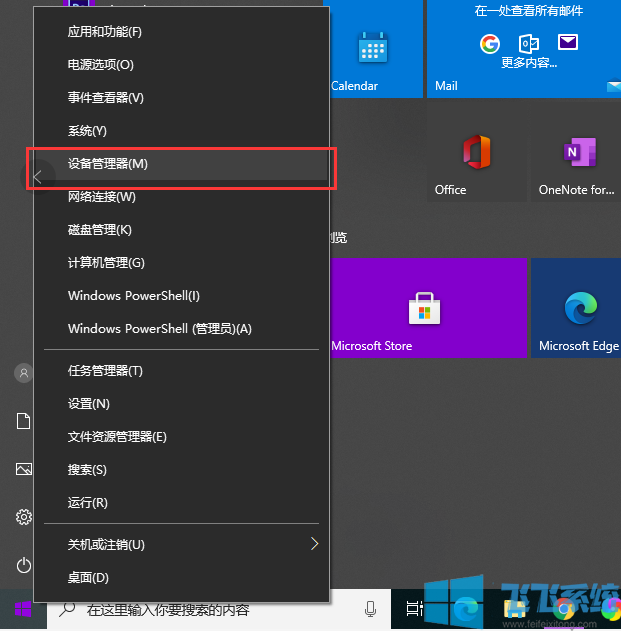
2、找到显示适配器。点击。

3、找到显卡右键点击,点击更新驱动程序。
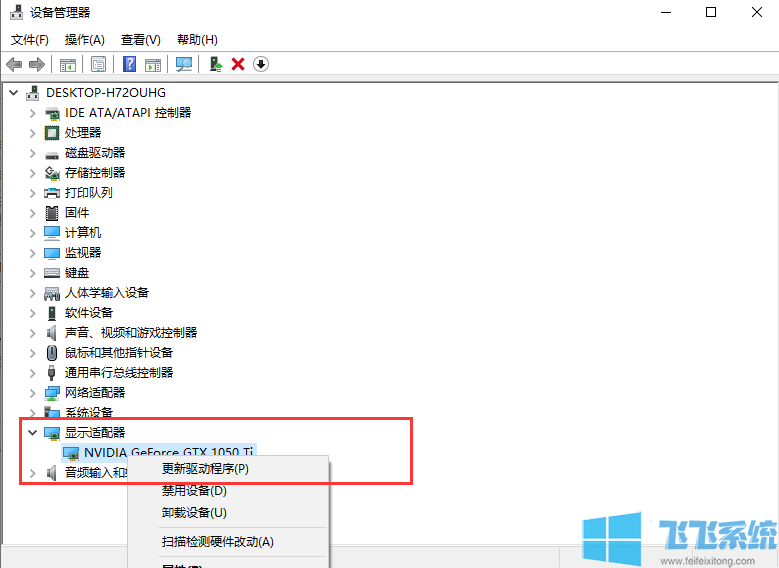
4、选择自动搜索更新的驱动程序软件。
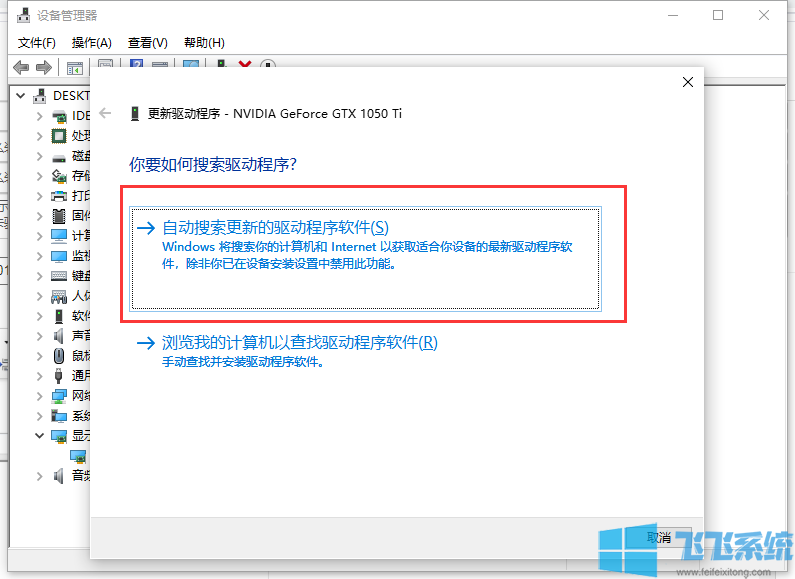
5、系统会自动搜索最新更新版本。
以上就是win10系统安装NVIDIA独立显卡驱动程序的详细操作方法,大家只需要按照上面的方法来进行操作,就可以轻松完成NVIDIA显卡驱动的安装了。